
- Autor Lynn Donovan [email protected].
- Public 2023-12-15 23:44.
- Naposledy změněno 2025-01-22 17:20.
Chcete-li nastavit proměnné prostředí:
- V zobrazení Projekty C/C++ vyberte projekt.
- Klikněte na Spustit > Spustit nebo Spustit > Debug.
- V poli Konfigurace rozbalte položku C/C++ Local.
- Vyberte konfiguraci spuštění nebo ladění.
- Klikněte na životní prostředí karta..
- Proveďte jednu z následujících akcí:
- Zadejte název do pole Název.
- Zadejte hodnotu do pole Hodnota.
Podobně se lze ptát, zda potřebujeme nastavit proměnné prostředí pro Eclipse?
3 odpovědi. Aby Zatmění bude vědět, kde je Java. CLASSPATH je proměnná prostředí který obsahuje seznam adresářů a / nebo souborů JAR, které Java prohlédne, když hledá Java třídy k načtení. Děláš ne normálně potřeba nastavit CLASSPATH proměnná prostředí.
Proč kromě výše uvedeného potřebujeme nastavit proměnné prostředí? Proměnné prostředí jsou globálním systémem proměnné přístupné všem procesům běžícím pod operačním systémem (OS). Proměnné prostředí jsou užitečné pro ukládání hodnot celého systému, jako jsou adresáře pro hledání spustitelných programů (PATH) a verze OS.
Navíc, jak vytvoříte proměnnou prostředí?
Chcete-li vytvořit nebo upravit proměnné prostředí ve Windows:
- Klepněte pravým tlačítkem myši na ikonu Počítač a vyberte Vlastnosti nebo v Ovládacích panelech Windows vyberte Systém.
- Vyberte Pokročilá nastavení systému.
- Na kartě Upřesnit klikněte na Proměnné prostředí.
- Klepnutím na tlačítko Nový vytvořte novou proměnnou prostředí.
Jak vytvoříte proměnnou prostředí v Javě?
Okna
- Ve vyhledávání vyhledejte a poté vyberte: Systém (Ovládací panely)
- Klikněte na odkaz Upřesnit nastavení systému.
- Klepněte na Proměnné prostředí.
- V okně Upravit systémovou proměnnou (nebo Nová systémová proměnná) zadejte hodnotu proměnné prostředí PATH.
- Znovu otevřete okno příkazového řádku a spusťte svůj java kód.
Doporučuje:
Co jsou proměnné prostředí ve Windows 10?
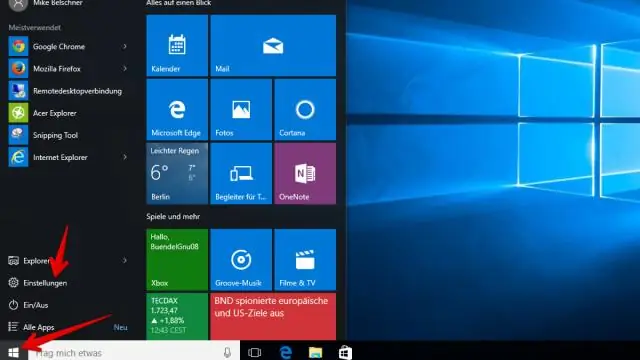
Proměnná prostředí je dynamický „objekt“na počítači obsahující upravitelnou hodnotu, kterou může používat jeden nebo více softwarových programů ve Windows. Proměnné prostředí pomáhají programům vědět, do kterého adresáře nainstalovat soubory, kam uložit dočasné soubory a kde najít nastavení uživatelských profilů
Jaké proměnné prostředí je třeba vzít v úvahu při plánování fyzické bezpečnosti?
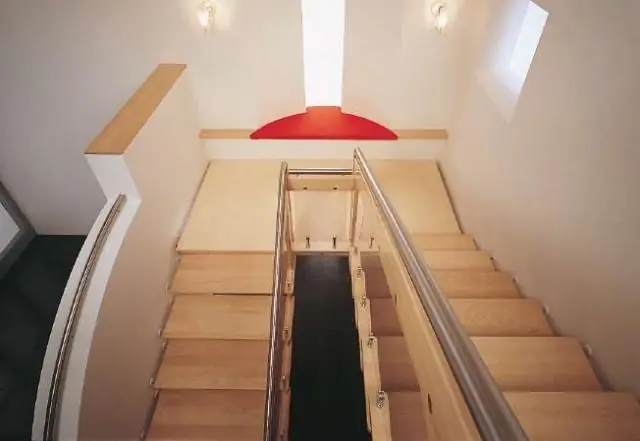
Faktory, které je třeba vzít v úvahu při rozhodování o různých kontrolách prostředí, jsou: • Teplota a vlhkost • Polétavý prach a nečistoty • Vibrace • Jídlo a pití v blízkosti citlivých zařízení • Silná magnetická pole • Elektromagnetická pole a vysokofrekvenční rušení nebo RFI • Úprava napájecího zdroje • Statická energie
Jak nastavím proměnné prostředí v Jenkins?

Z webového rozhraní Jenkins přejděte na Spravovat Jenkins > Spravovat pluginy a nainstalujte plugin. Přejděte na obrazovku Konfigurace úlohy. Najděte krok Přidat sestavení v části Sestavení a vyberte Vložit proměnné prostředí. Nastavte požadovanou proměnnou prostředí jako vzor VARIABLE_NAME=VALUE
Co jsou proměnné prostředí v PHP?
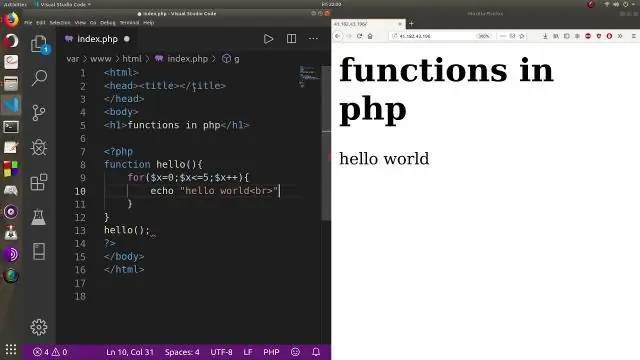
Definice proměnné prostředí Proměnné prostředí PHP umožňují vašim skriptům dynamicky shromažďovat určité typy dat ze serveru. To podporuje flexibilitu skriptů v potenciálně se měnícím prostředí serveru
Potřebujeme nastavit proměnné prostředí pro Eclipse?

Pokud chcete, aby byly tyto proměnné prostředí dostupné v Eclipse, musíte je vložit do /etc/environment. Můžete také definovat proměnnou prostředí, která je viditelná pouze v Eclipse. Přejděte na Spustit -> Spustit konfigurace a vyberte kartu 'Prostředí
